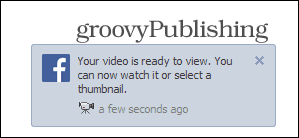Ako upraviť Facebook 'Spätný pohľad' Video
Facebook / / March 18, 2020
Facebook spája fotografie a príspevky na časovej osi vášho videa „Spätný pohľad“. Ak sa vám však nepáči, čo predvolený algoritmus vyberie, môžete ho upraviť.
Video Facebook Look Back je darom sociálnych sietí pre používateľov osláviť svoje 10. narodeniny čo bolo 4. februára. V podstate spája fotografie a príspevky z vašej časovej osi so všeobecnou hudbou na pozadí - vytvorením jednominútového videa. Existujú však aj základné nástroje na úpravu, vďaka ktorým sa vám bude viac páčiť. Tu je príklad, ako ich používať.
Facebook ohliadnutie - Čo to je a kde ho nájdete?
Funkcia Look Back na Facebooku generuje video pre každého používateľa a ukazuje, čo si myslí, že jeho najlepšie momenty na sociálnej sieti boli doteraz. Alebo, ak sa vám páči, čo skript Facebook vygeneruje pre toto video.
To zahŕňa okamih, keď ste sa pripojili k Facebooku, vaše najobľúbenejšie príspevky a zdieľané fotografie. Ak ste používateľom, ktorý používa váš profil na Facebooku, sú to momenty života - predvolené výsledky môžu byť pôsobivé. Ak chcete zverejňovať obrázky pre mačky, váš film Spätný pohľad pravdepodobne zobrazí vašu kolekciu mačiek.
Môžeš tu nájdete svoj vlastný film Spätný pohľad z Facebooku (musíte sa prihlásiť) a film môžete zdieľať so svojimi priateľmi. Táto funkcia, ktorú podpísali Mark Zuckerberg a tím Facebook, sa ukázala byť medzi používateľmi veľmi populárna a veľa takýchto filmov za posledné dni zaplavilo časové osy Facebooku.
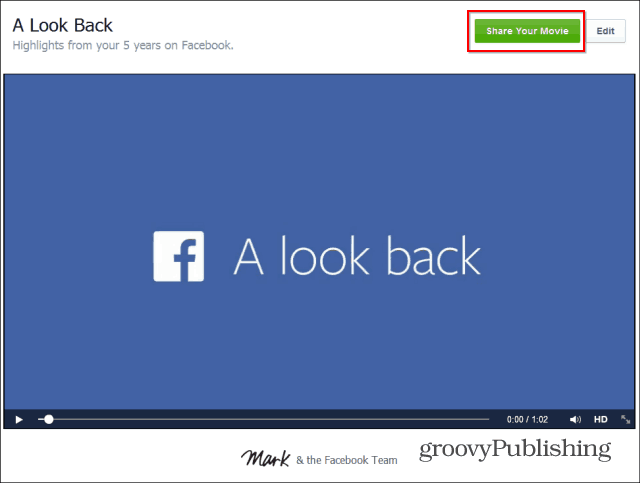
Dokonca aj truchliaci otec vzal na YouTube žiadosť Facebooku, aby mu dal video zosnulého syna. Jeho žiadosť zdieľali tisíce ľudí z celého sveta a Facebook sa rozhodol mu vyhovieť.
Aj keď je to všetko pekné, používatelia sa sťažujú na to, že chcú mať väčšiu kontrolu nad tým, čo je v ich videu. A Facebook odpovedal na hovor. Úpravy obsahu videa sú priame a jednoduché. Takto to funguje.
Spätný pohľad na Facebook - Ako upraviť vaše video
Začnite tým, že prejdete na svoje video Spätný pohľad; kliknite na tlačidlo Upraviť vedľa položky Zdieľať film. Posuňte zobrazenie nadol a upravte sekciu Vaše prvé okamihy. Ak sa vám nepáči, čo si vybral Facebook, môžete si vybrať ďalšie tri obrázky, ktoré sú pre vás atraktívnejšie.
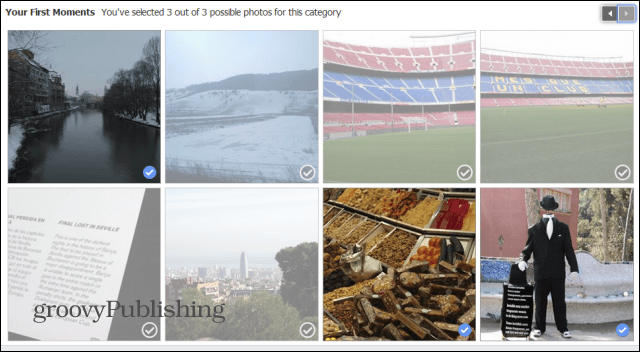
Ďalej si môžete zo zoznamu, ktorý vám Facebook poskytne, vybrať štyri svoje najobľúbenejšie príspevky pre svoje video. Zakaždým, keď niečo zmeníte, môžete sa vrátiť späť k videu a zobraziť ukážku svojich úprav.
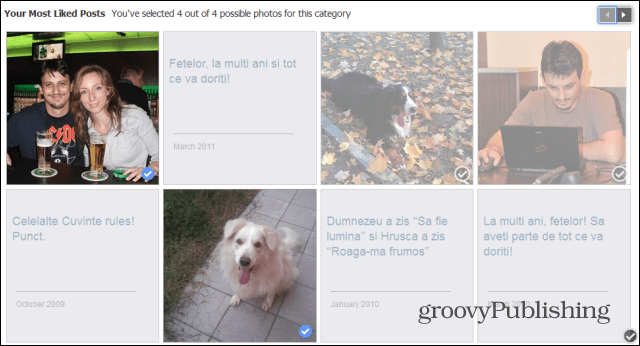
Odovzdané fotografie sú treťou časťou videa, s ktorou môžete prehrávať. V takom prípade si môžete vybrať deväť fotografií, ktoré považujete za vhodné.
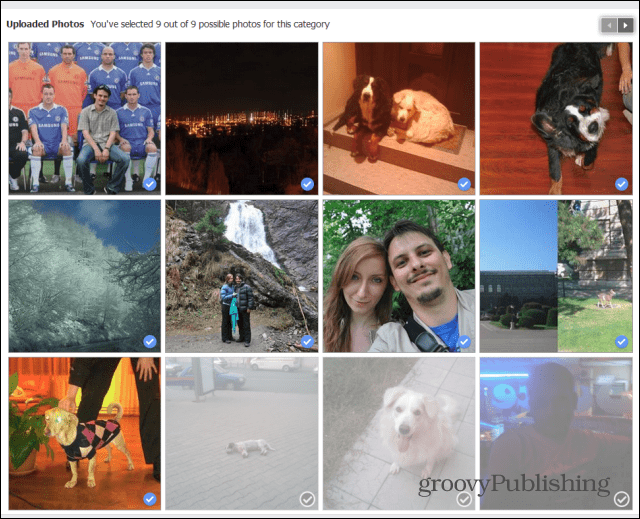
V neposlednom rade môžete tiež upraviť mriežku fotografií, ktorá sa zobrazuje na konci videa. Toto je časť, kde je potrebné najväčšie množstvo práce - je potrebné vybrať najmenej 39 fotografií.
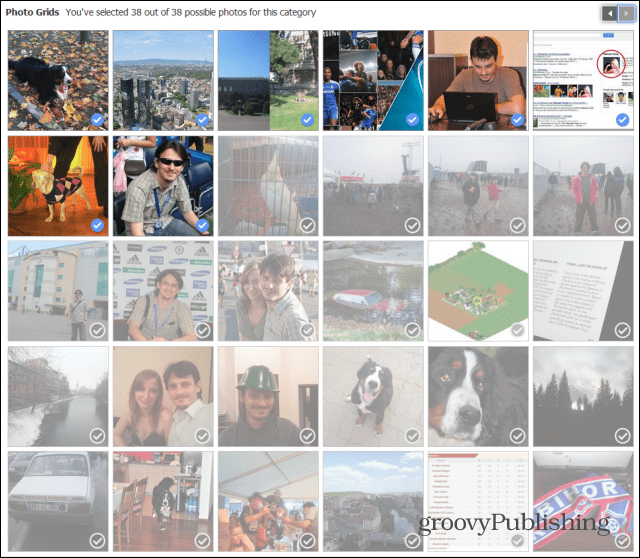
Po dokončení nezabudnite zdieľať svoj film. Nemohol som nájsť tlačidlo, ktoré ukladá úpravy, takže si myslím, že je to jediný spôsob, ako to urobiť. Ak však nechcete, aby to videl zvyšok sveta, môžete ho vždy zdieľať iba so sebou, ako som to urobil na nasledujúcom obrázku.
Ak ste svoj film už zdieľali predtým, všimnete si, že na tlačidle Zdieľanie filmu sa teraz nachádza aktualizácia.
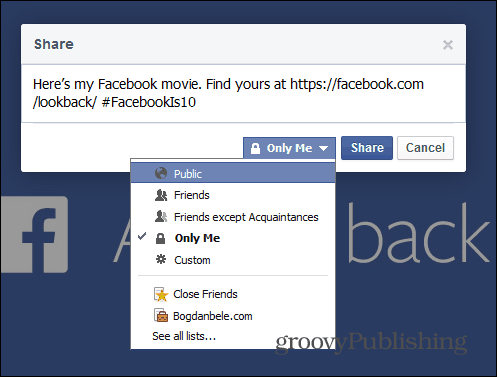
Po dokončení úprav dostanete malé upozornenie. Editor je základný a umožňuje iba niekoľko jednoduchých vylepšení, ale jeho použitie je jednoduché. Dúfajme, že Facebook pridáva ďalšie editačné funkcie, takže si môžete vybrať svoju vlastnú hudbu a prípadne do nej vložiť krátke videozáznamy... napriek tomu je úžasné, ako taká jednoduchá vec poteší toľko používateľov.